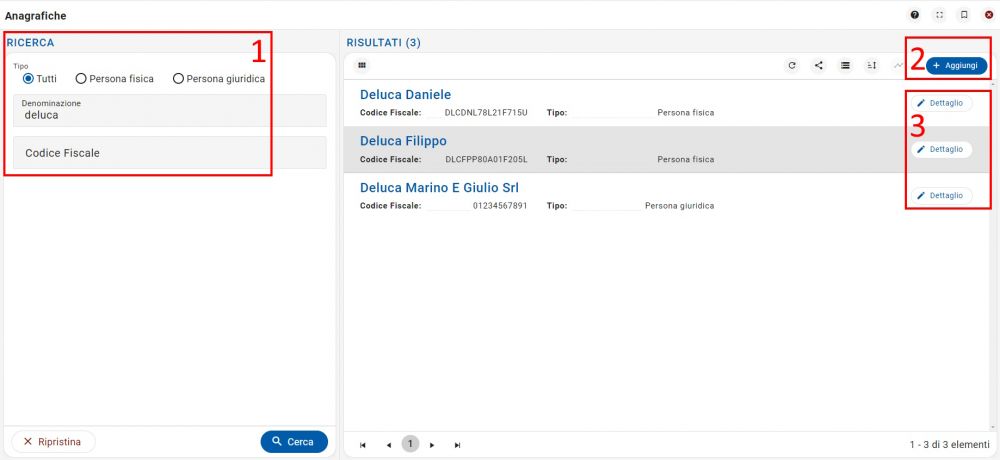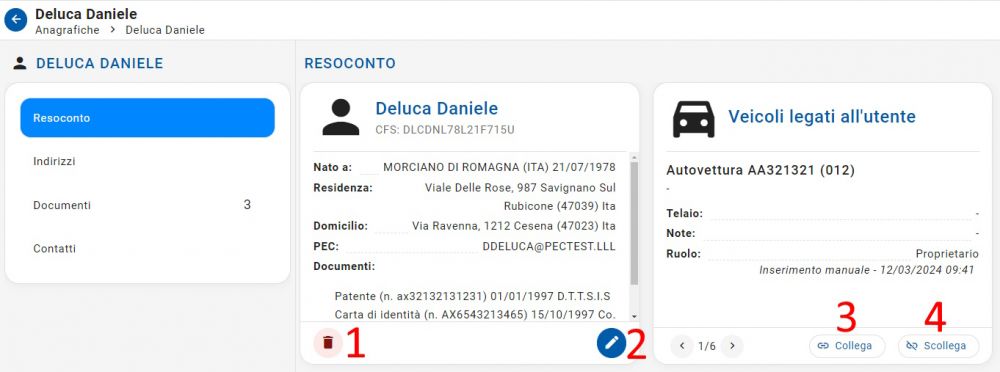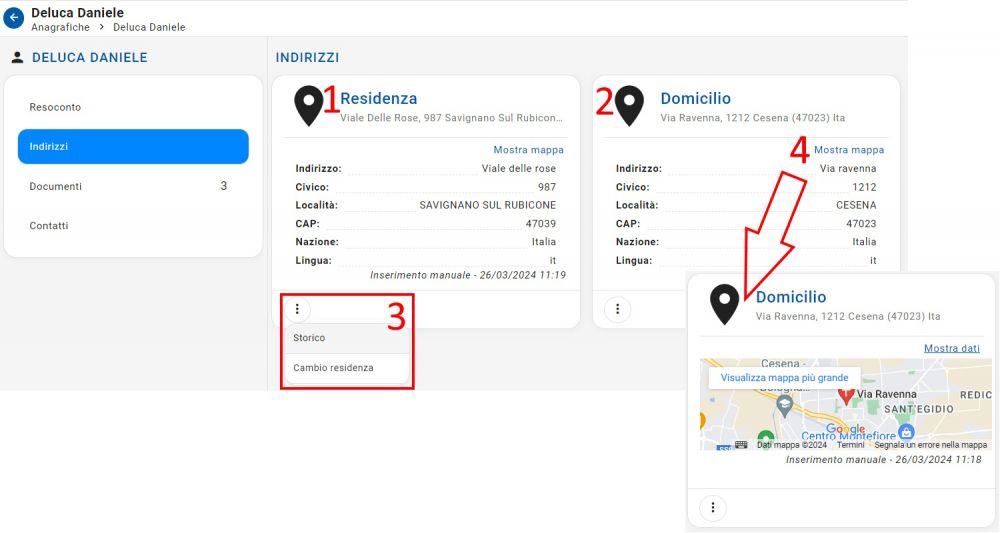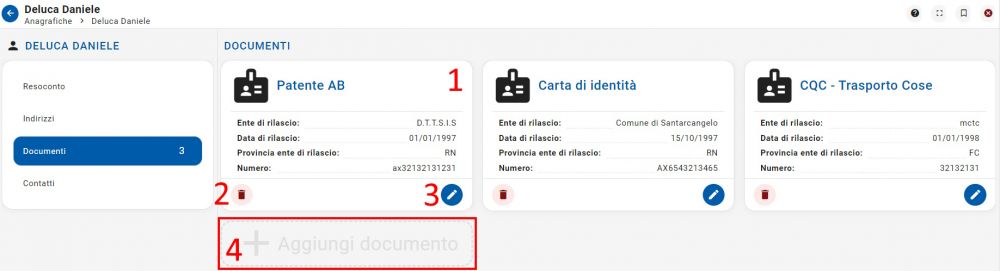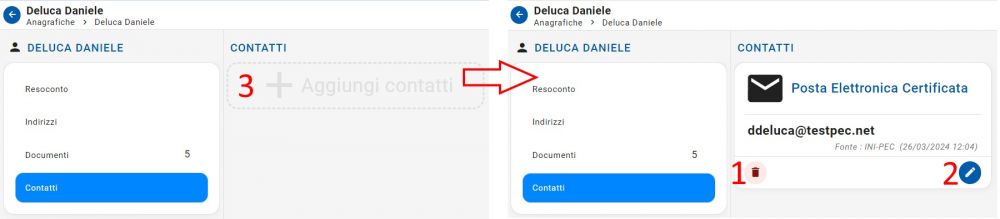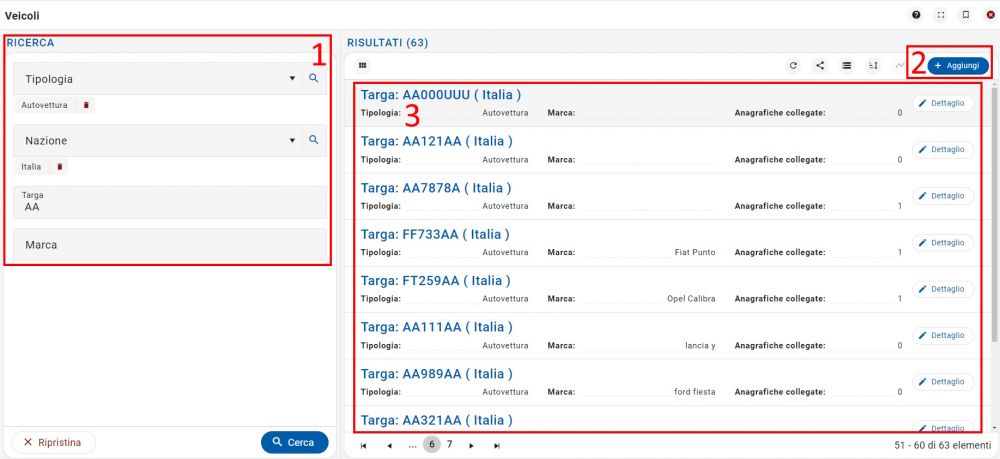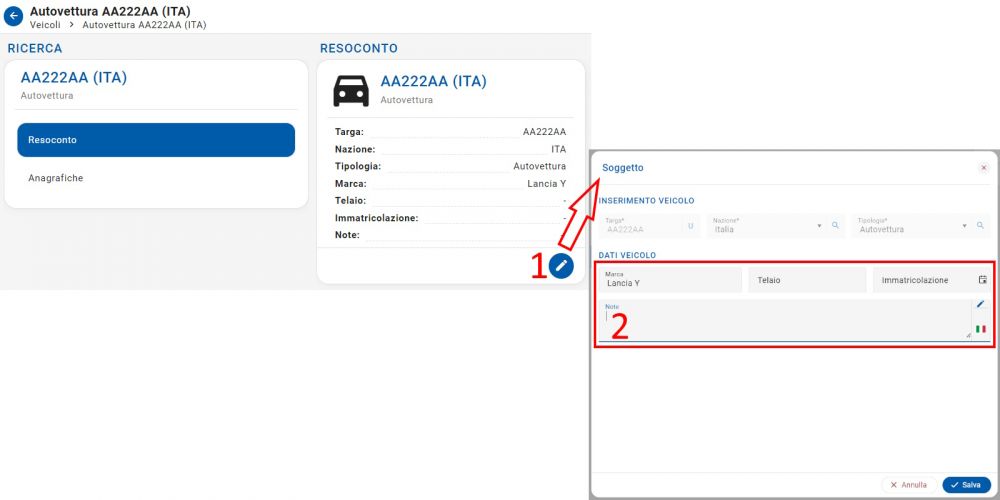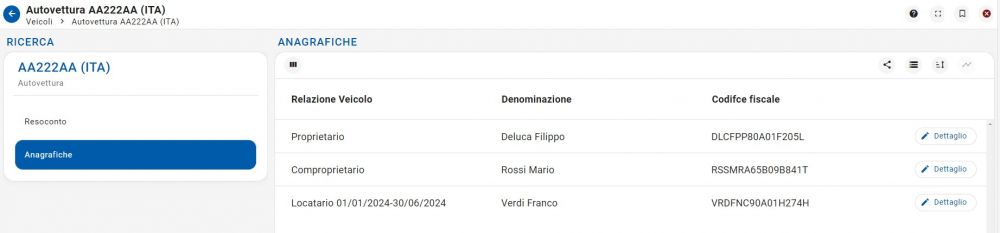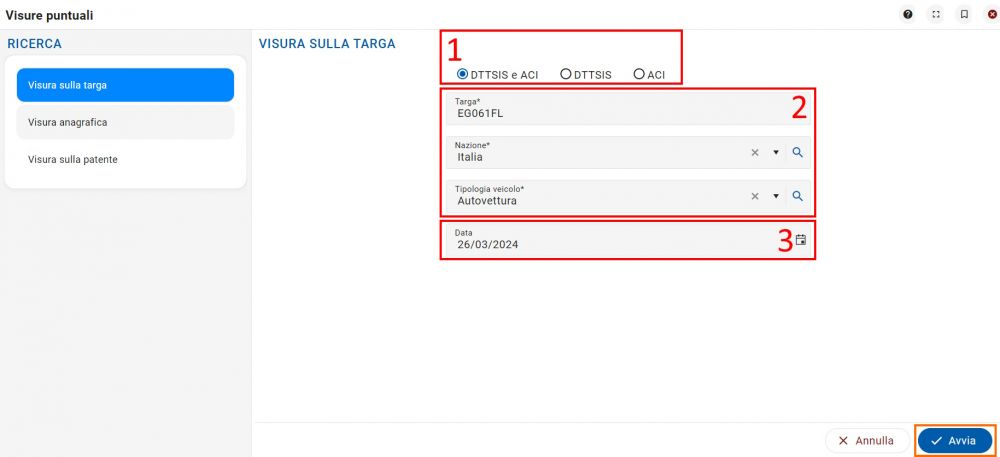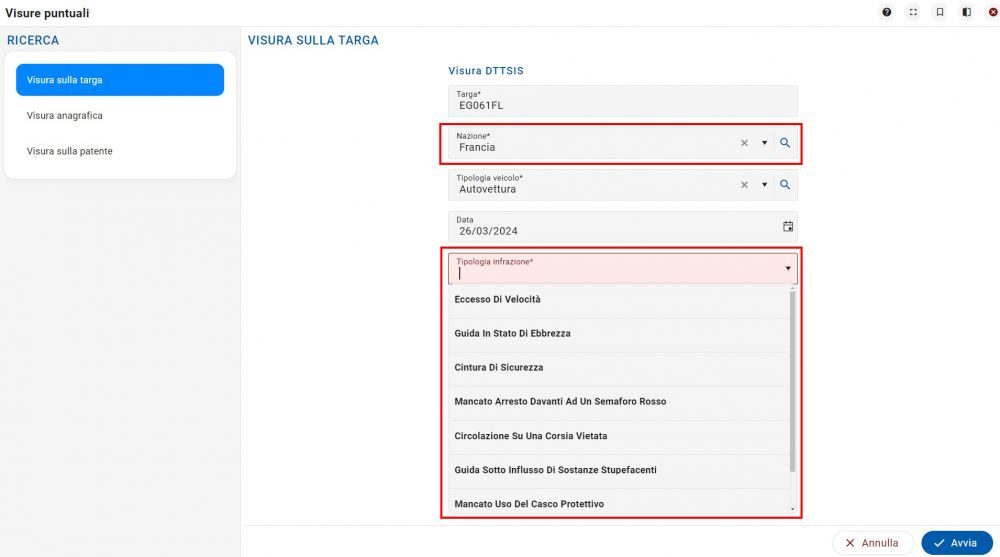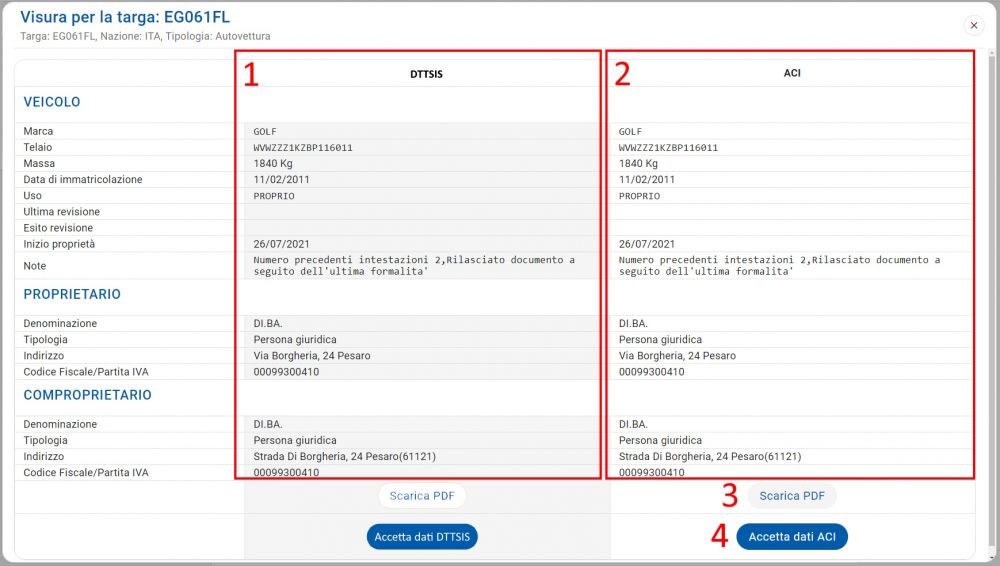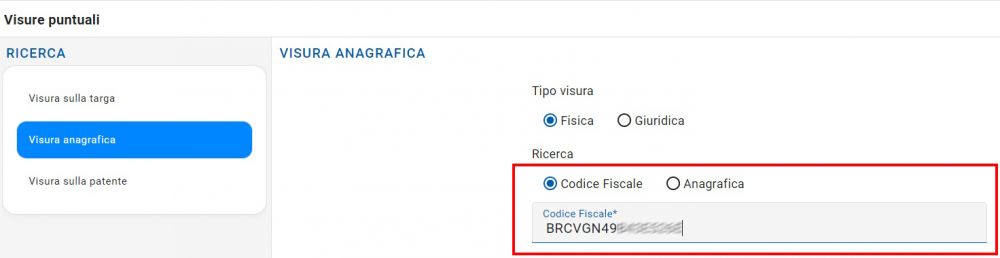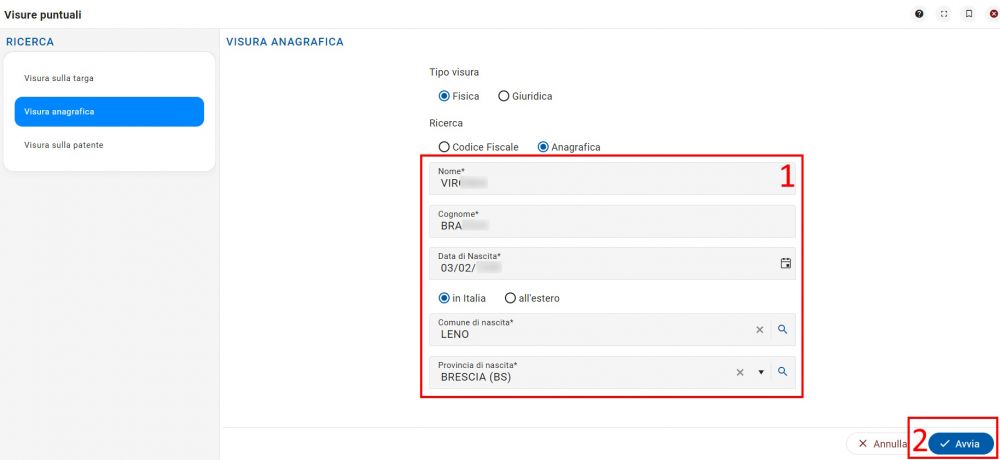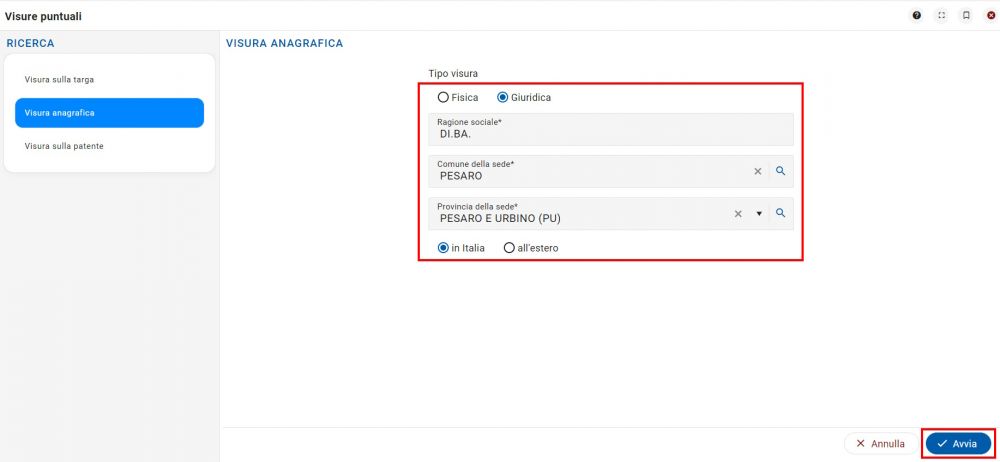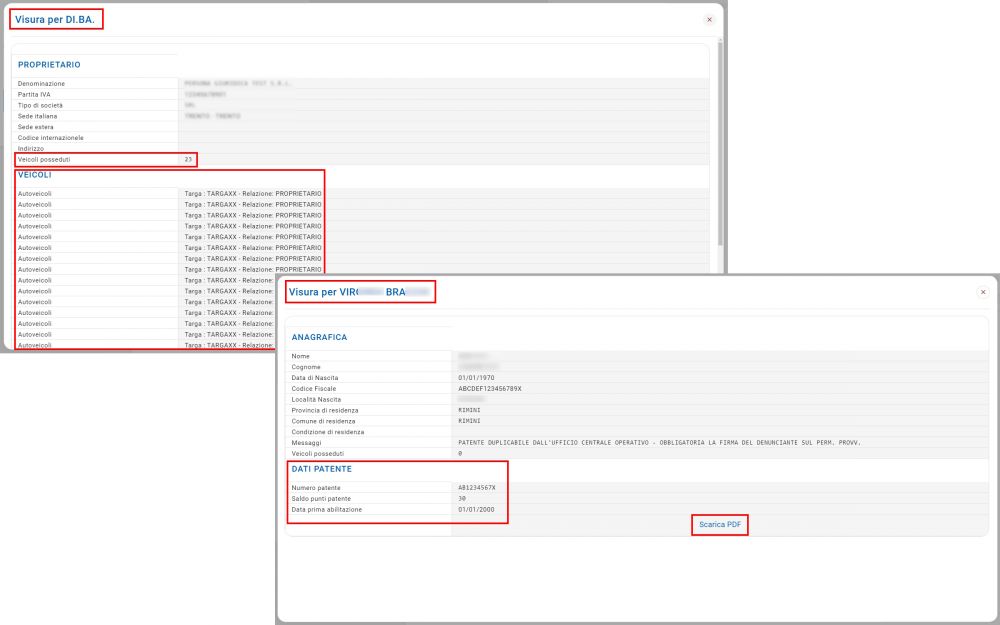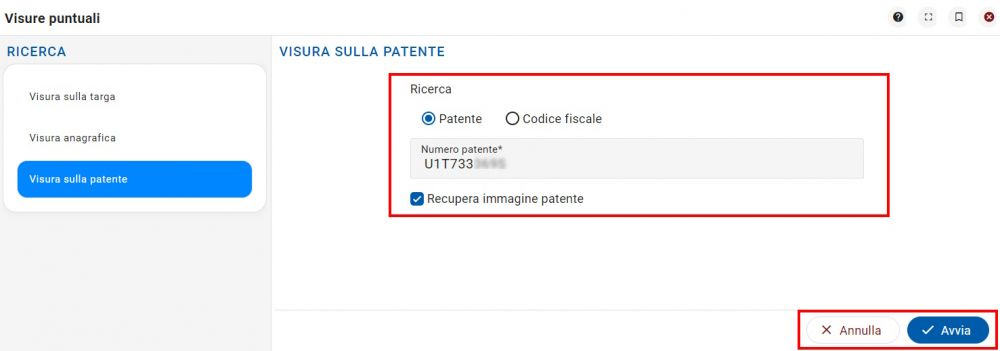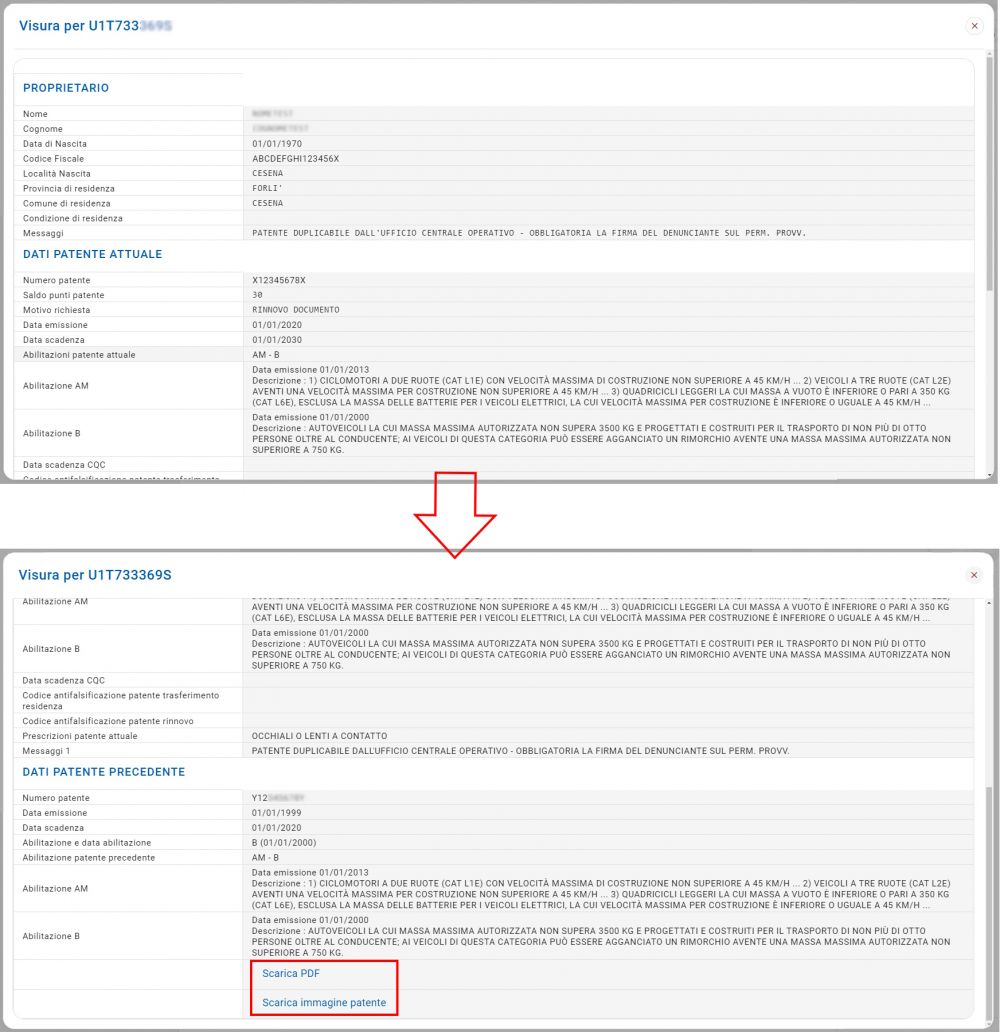Polizia locale banche dati
| Pagina principale | Polizia |
Obbiettivo del documento
Questa pagina ha l'obbiettivo di esporre le funzionalità relativo all'accesso singolo e massivo alle principali banche dati come DTTSIS, Aci PRA, Inipec, INAD. Inoltre vengono esplicate le funzionalità di accesso ad alcuni archivi specifici come quelli degli autoveicoli e delle anagrafiche.
Anagrafiche
Attraverso la funzionalità Banche dati\Anagrafiche è possibile ricercare e gestire ongi soggetto fisico o giuridico presenta all'interno dell'archivio anagrafico di ConciliaEVO, aprendo la maschera abbiamo la possibilità di:
- Effettuare una ricerca indicando in maniera anche parziale la denominazione o il codice fiscale/P.IVA, e selezionando eventualmente il tipo di soggetto da ricercare fra persona fisica o giuridica, è possibile effettuare la ricerca delle anagrafiche desiderate
- Inserire una nuova anagrafica in alternatica alla ricerca, il tasto Aggiungi ci permette di procedere con l'inserimento di una nuova anagrafica
- Apertura di una anagrafica una volta ottenuto l'elenco delle anagrafiche ricercate, cliccando sull'intera area dei dati anagrafici o sul tasto Dettaglio, andremo ad aprire la scheda specifica contenente tutti i dati anagrafici del soggetto
Una volta aperto il dettaglio anagrafico, avremo a disposizione una serie di schede, ognuna delle quali conterrà uno specifico set di dati.
Resoconto
La scheda resoconto contiene una card che visualizza i dati complessivi dell'anagrafica, ed una specifica relativa ai veicoli collegati alla stessa.
- Elimina Anagrafica questo tasto permette di eliminare in maniera definitiva l'anagrafica, andrà quindi utilizzato solo in caso si sia realmente sicuro che la stessa non è più necessaria
- Modifica Anagrafica il tasto
 ci permette di modificare alcuni dati dell'anagrafica (denominazione, dati di nascita, codice fiscale/P.IVA)
ci permette di modificare alcuni dati dell'anagrafica (denominazione, dati di nascita, codice fiscale/P.IVA) - Collega questo tasto, presente all'interno della card Veicoli, permette di collegare un nuovo veicolo all'anagrafica selezionata, impostandola di fatto come proprietario/locatario/intestatario provvisorio dello stesso
- Scollega al contrario del precedente, questo tasto elimina completamente il collegamento fra l'anagrafica ed il veicolo
Indirizzi
All'interno della scheda indirizzi sono presenti i recapiti fisici del soggetto, suddivisi in residenza e domicilio
- Card residenza questa scheda contiene i riferimenti della residenza del soggetto
- Card domicilio questa scheda contiene i riferimenti del domicilio del soggetto
- Tasto funzioni card cliccando sul tasto
 è possibile visualizzare lo storico di residenza e domicilio (quindi tutti i precedenti indirizzi e data fino alla quale risultavano validi) e se necessario procedere alla variazione dello stesso dal tasto Cambio residenza/Cambio domicilio
è possibile visualizzare lo storico di residenza e domicilio (quindi tutti i precedenti indirizzi e data fino alla quale risultavano validi) e se necessario procedere alla variazione dello stesso dal tasto Cambio residenza/Cambio domicilio - Mostra mappa cliccando sulla voce mostra mappa la visualizzazione passa da analitica a grafica, viene quindi mostrata direttamente la mappa google dell'indirizzo indicato, ed è possibile aprirla a tutto schermo cliccando su Visualizza mappa più grande
Documenti
La scheda Documenti contiene tutti i documenti collegati all'anagrafica, fra questi troveremo ad esempio patente, carta di identità, passaporto, CQC per trasporto cose e persone, CAP, certificato di idoneità alla guida ecc...
- Card documento ogni documento inserito viene visualizzato in una specifica card, dove troviamo due testi funzione
- Elimina documento il tasto elimina rimuove definitivamente il documento dall'anagrafica selezionata
- Modifica documento il tasto
 permette di effettuare una correzione sui dati del documento visibili in card
permette di effettuare una correzione sui dati del documento visibili in card - Aggiungi documento cliccando sull'area Aggiungi documento è possibile inserire un nuovo documento che verrà collegato all'anagrafica
Contatti
La scheda Contatti contiene il riferimento PEC dell'anagrafica, se presente. Quando il riferimento PEC non fosse presente viene visualizzata l'area Aggiungi contatti che ne permette l'inserimento.
- Elimina contatto il tasto elimina rimuove definitivamente il contatto dall'anagrafica selezionata
- Modifica contatto il tasto
 permette di effettuare una correzione sui dati del contatto visibili in card
permette di effettuare una correzione sui dati del contatto visibili in card - Aggiungi contatto cliccando sull'area Aggiungi documento è possibile inserire un nuovo documento che verrà collegato all'anagrafica
Veicoli
La scheda veicoli permette di accedere all'archivio dei mezzi e relativi proprietari, nella prima pagina è possibile
- Ricerca veicoli impostando i parametri, come ad esempio una targa parziale, il tipo veicolo, la nazionalità del mezzo è possibile effettuare una ricerca mirata. A parametri impostati è sufficiente cliccare sul tasto cerca in basso
- Inserimento veicolo se necessario, è possibile inserire manualmente un nuovo veicolo in archivio cliccando sul tasto +Aggiungi
- Elenco veicoli cliccando su una delle righe visualizzate o sul tasto Dettaglio sulla destra è possibile accedere alla anagrafica del singolo veicolo.
Resoconto
Il resoconto del veicolo viene visualizzato nella relativa card, all'interno di questa troviamo il tasto ![]() (1) che permette di modificare alcuni dei dati, come Marca, telaio, data di immatricolazione e note (2).
(1) che permette di modificare alcuni dei dati, come Marca, telaio, data di immatricolazione e note (2).
Anagrafiche
La scheda Anagrafiche permette di visualizzare tutti i soggetti collegati al veicolo indicato, fra questi oltre a proprietario ed eventuali comproprietari, troveremo anche i locatari con il relativo periodo di effettiva locazione.
Attività
Visure massive targhe
Visure puntuali
Le visure puntuali permettono la ricerca si un singolo soggetto o veicolo partendo da uno dei dati identificativi, come targa, CF/P.Iva, denominazione o numero di patente. Per ogni tipologia di ricerca esiste una sezione apposita.
Visura sulla targa
La funzione di visura per targa permette di ricercare un singolo veicolo utilizzando la targa come parametro, analizziamo insieme i parametri richiesti.
- Banca dati da utilizzare è possibile effettuare la richiesta (se attive) su entrambe la banche dati DTTSIS + ACI, o in alternativa indicare una sole di queste abilitando il relativo pallino
- Dati veicolo andrà indicata la targa da ricercare, la nazionalità, e il tipo di veicolo
- Data visura qualora la banca dati di riferimento gestisca lo storico dei proprietari, è possibile indicare la data alla quale richiedere il proprietario, ad esempio potremmo richiedere il proprietario del veicolo al 31/12/2022 invece che alla data odierna
Una volta indicati i vari parametri premere Avvia per iniziare la ricerca.
|
INFORMAZIONE Nel caso in cui il veicolo da ricercare sia di uno stato estero verrà interrogata (se disponibile) la banca dati Eucaris, in questo caso sarà obbligatorio indicare oltre alla nazionalità della targa anche la tipologia di infrazione per la quale stiamo svolgendo la visura. L'utilizzo della banca dati Eucaris infatti è limitato ad alcune specifiche categorie di infrazioni. |
Una volta conclusa la fase di reperimento del dato, ConciliaEVO restituirà a video una griglia con i dati risultanti. Nel caso sotto troviamo:
- Scheda dati DTTSIS qui troveremo tutti i dati del veicolo e delle anagrafiche ad esso collegato presenti sulla banca dati DTTSIS
- Scheda dati ACI qui troveremo tutti i dati del veicolo e delle anagrafiche ad esso collegato presenti sulla banca dati ACI
- Tasto Scarica PDF presente sia per i dati DTTSIS che per ACI, permette di effettuare il download del documento PDF risultante nella specifica banca dati
- Tasto Accetta dati presente sia per i dati DTTSIS che per ACI, permette di salvare sul database di ConciliaEVO i dati del veicolo ricercato per poterli successivamente utilizzare in fase di inesrimento o modifica di una violazione
Visura anagrafica
La Visura anagrafica permette di effettuare una ricerca partendo dai dati anagrafici di un soggetto, per quanto riguarda le persone fisiche è possibile indicare alternativamente il codice fiscale inserendolo nell'apposito campo:
o i dati anagrafici completi (cognome nome, data e luogo di nascita) selezionando la relativa voce:
E' possibile effettuare la ricerca anche per le persone giuridiche, indicando ragione sociale e comune della sede legale, una volta inseriti i parametri cliccare su Avvia per eseguire la ricerca.
Qui possiamo vedere un esempio dei dati di ritorno sia per una persone giuridica che per una fisica, oltre ai dati di dettaglio come residenza ed eventuali documenti per le perone fisiche, verrà mostrato anche l'elenco di tutti i veicoli di proprietà (attuale o storica) del soggetto. E' infine possibile effettuare il download della scheda pdf con i dati complessivi del soggetto tramite il relativo tasto in basso.
Visura sulla patente
E' possibile infine effettuare una ricerca relativa ai documenti di una persona fisica, in particolare la patente di guida. Per iniziare la ricerca inserire il codice fiscale del soggetto o il numero di patente se conosciuto, cliccare poi su Avvia
Otterremo in risposta una scheda complessiva contenente la patente attuale e quelle precedenti, in fondo alla scheda troveremo sua tasti. IL primo serve per scaricareil file pdf con i dati complessivi messi a disposizione dal dipartimento dei trasporti, mentre il secondo permette di effettuare il download di una scansione del documento, nella quale è visibile anche la foto dell'intestatario.